如果我們想要快速將兩部或多部影片合併成一部影片,那FFMPEG真的很好用
步驟一、確認工作資料夾
在上一篇文章有提到,我們需要將要處理的檔案都放進一個資料夾
而那個資料夾就是我們把CMD打開後的出現的資料夾
把我們要合併的影片010.mp4和020.mp4放進這個資料夾

步驟二、建立文字檔
同樣在這個我稱之為工作檯的資料夾,新增一個文字文件

在記事本打入以上文字
文字為: file空白鍵'影片檔名'
像我要合併010.mp4和020.mp4,所以我就是打
file '010.mp4'
file '020.mp4'
輸入好後就可以儲存關閉了
步驟3、用CMD跑指令
接著我只要在CMD輸入這個指令
ffmpeg -f concat -i 1020.txt -c copy 123.mp4
按下enter
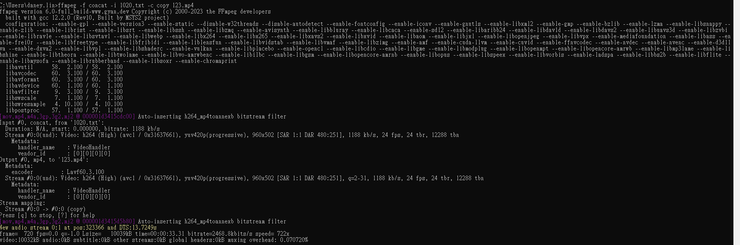
影片就完成了,並會自己儲存在工作檯的資料夾

解釋一下指令
ffmpeg -f concat -i 文字檔檔名 -c copy 要輸出的影片檔檔名
總結:
這個功能的概念就是將要合併的影片檔名寫進文字檔,再使用指令,就能把寫進去的影片合起來了,有這個概念,要做變化就很簡單了~
祝大家都能使用順利!
以上為本人查資料學習後的心得,如有不正確歡迎指教~
2023.6.2















